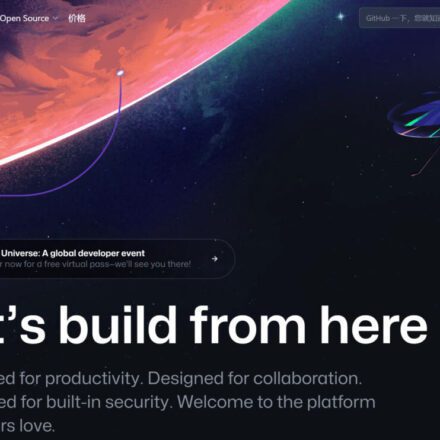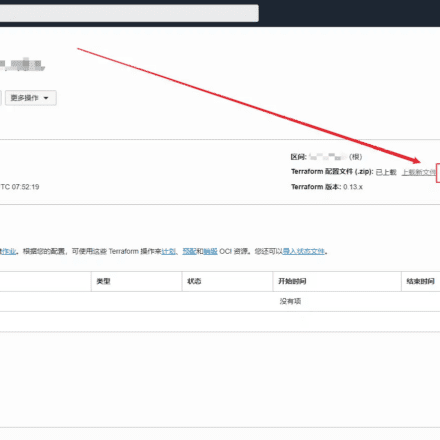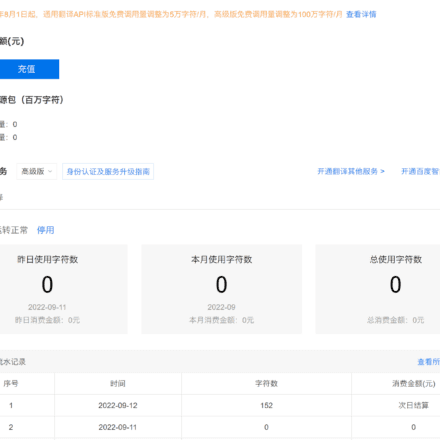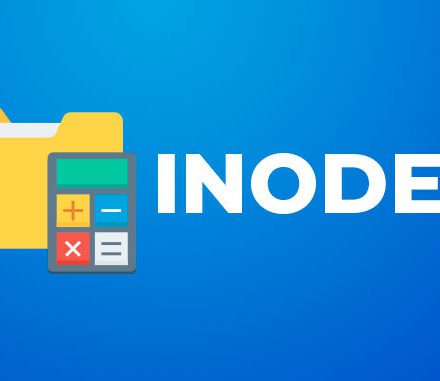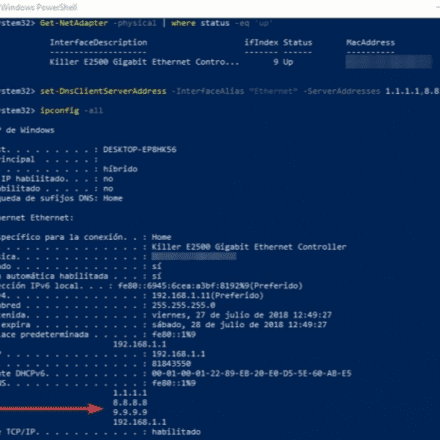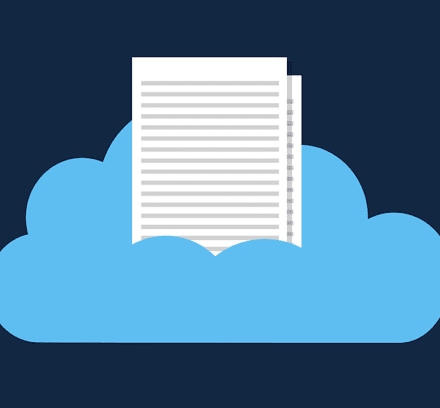Hervorragende Software und praktische Tutorials
Warum Sie den Standard-Such-URL-Slug in WordPress ändern sollten
Möchten Sie den Standard-Such-URL-Slug in WordPress ändern? Standardmäßig ist die WordPress-Such-URL weder benutzerfreundlich noch für SEO optimiert. In diesem Artikel zeigen wir Ihnen, wie Sie den Standard-Such-URL-Slug in WordPress einfach ändern können, um SEO-optimierter und benutzerfreundlicher zu werden.
Standardmäßig verwendet WordPress eine SEO-freundliche URL-Struktur für alle Seiten Ihrer Website. Eine typische SEO-freundliche WordPress-URL könnte wie folgt aussehen:
- http://example.com/some-post/
- http://example.com/2018/03/news-article/
- http://example.com/category/some-category/
Wie Sie sehen, sind diese URLs für Besucher leicht verständlich und helfen ihnen, sich auf Ihrer Website zurechtzufinden. Sie liefern Suchmaschinen außerdem nützliche Informationen über die Seite, die ihnen helfen können, Ihre Inhalte richtig zu bewerten und in relevanten Suchergebnissen anzuzeigen.
Eine typische Such-URL in WordPress sieht jedoch folgendermaßen aus:
http://example.com/?s=search-term
Die zusätzlichen ?s=-Zeichen machen die URL schwerer lesbar und verständlich, was Suchmaschinen und Ihre Besucher verwirren kann.
Während einige WordPress-Such-Plugins Ihnen dabei helfen können, genauere und detailliertere Suchergebnisse anzuzeigen, ändern die meisten Plugins die Such-URL selbst nicht.
Schauen wir uns nun an, wie Sie den Such-URL-Slug ändern und Ihre WordPress-SEO verbessern können. Nutzen Sie einfach die unten stehenden Links, um direkt zur gewünschten Methode zu gelangen.
- Methode 1. Ändern Sie den WordPress-Such-URL-Slug mit WPCode
- Methode 2. Ändern Sie den Such-URL-Slug über die htaccess-Datei
Methode 1. Ändern Sie den WordPress-Such-URL-Slug mit WPCode
Der einfachste Weg, den Standard-Such-Slug von WordPress zu ändern, ist die VerwendungWPCode.
WPCode ist das beliebteste Code-Snippet-Plugin und wird von über einer Million WordPress-Websites verwendet. Es ermöglicht Ihnen, Code-Snippets in WordPress einzufügen, ohne die Datei functions.php Ihrer Website bearbeiten zu müssen.
Als Erstes müssen Sie das kostenlose WPCode-Plugin auf Ihrer Website installieren und aktivieren. Weitere Informationen finden Sie in unserer Schritt-für-Schritt-Anleitung zur Installation eines WordPress-Plugins.
Gehen Sie nach der Aktivierung zu Code-Snippets » Snippet hinzufügen.
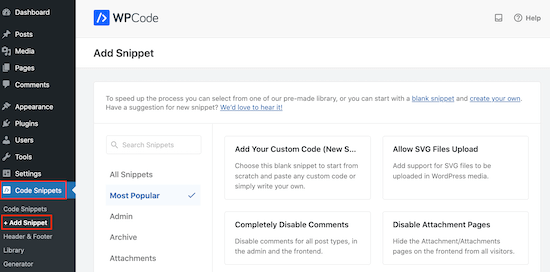
Dadurch gelangen Sie zur Seite „Snippet hinzufügen“, auf der Sie die Bibliothek vorgefertigter Snippets von WPCode sehen können.
Da wir unser eigenes Snippet hinzufügen möchten, bewegen Sie den Mauszeiger über „Fügen Sie Ihren benutzerdefinierten Code hinzu (neues Snippet)“. Klicken Sie anschließend auf „Snippet verwenden“, wenn es angezeigt wird.
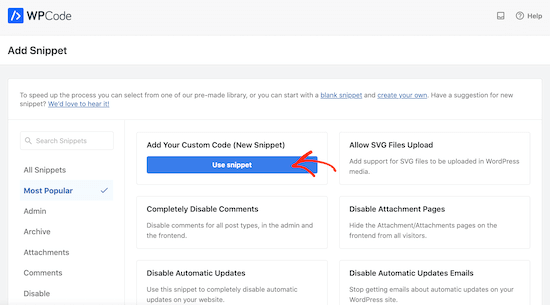
Sie müssen zuerst einen Titel für Ihr benutzerdefiniertes Snippet eingeben.
Dies kann alles sein, was Ihnen hilft, das Snippet im WordPress-Administrationsbereich zu identifizieren.
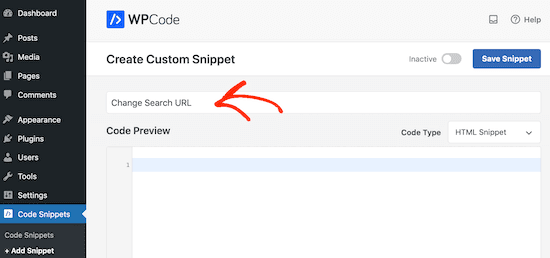
Da wir ein PHP-Snippet hinzufügen, öffnen Sie das Dropdown-Menü „Codetyp“ und wählen Sie „PHP-Snippet“ aus.
Anschließend können Sie den folgenden Code in das Codefeld einfügen:
Funktion wpb_change_search_url() { wenn (is_search() und ! leer ($_GET['s'])) { wp_redirect (Home-URL ("/search/"). URL-Code (get_query_var ('s'))); beenden (); } } Aktion hinzufügen ('template_redirect', 'wpb_change_search_url');Dieser Codeausschnitt ersetzt die Zeichen "/?s=search-term" durch "search", sodass Ihr Slug folgendermaßen aussieht: http://example.com/search/wordpress
Um in Ihren URLs etwas anderes als „Suchen“ zu verwenden, passen Sie einfach den obigen Codeausschnitt an.
Wenn Sie mit Ihrem Code zufrieden sind, können Sie die Ausführungsposition des Snippets ändern, indem Sie zum Feld „Einfügen“ scrollen.
Stellen Sie zunächst sicher, dass „Automatisch einfügen“ ausgewählt ist. Öffnen Sie anschließend das Dropdown-Menü „Standort“ und wählen Sie „Nur Frontend“, da wir diesen Code nur im öffentlichen Frontend unserer Website verwenden.
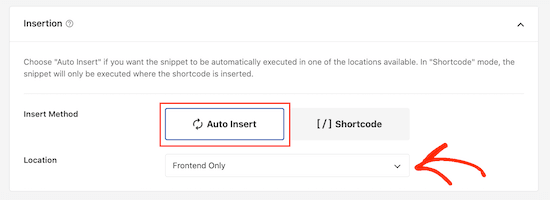
Sie können Ihren Codeausschnitten auch Tags zuweisen. Dies hilft Ihnen, Ihre Codeausschnitte nach Thema und Funktionalität zu sortieren.
Wenn Sie mit der Einrichtung Ihres Snippets zufrieden sind, scrollen Sie zum oberen Bildschirmrand und klicken Sie auf „Snippet speichern“.
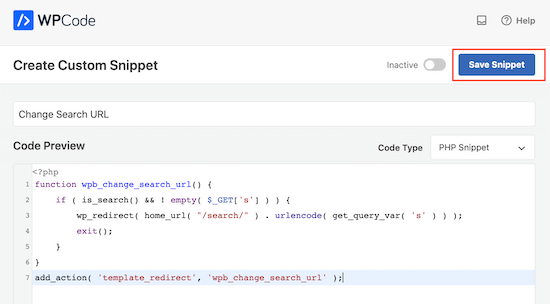
Anschließend können Sie den Codeausschnitt durch Klicken auf den Schalter „Aktiv“ auf Ihrer Website live schalten.
Vergessen Sie nicht, diese Änderung durch Klicken auf „Aktualisieren“ zu speichern.
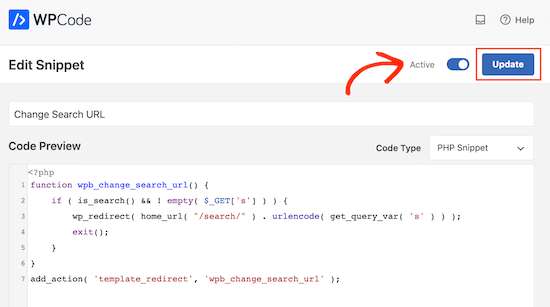
Besuchen Sie jetzt Ihre Site und führen Sie eine Suche durch.
Wenn Sie in die Adressleiste Ihres Browsers schauen, sehen Sie die neue SEO-freundliche Such-URL.
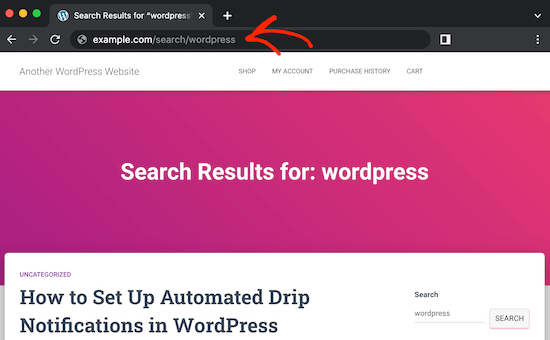
Methode 2. Ändern Sie den WordPress-Such-URL-Slug über die htaccess-Datei
Eine weitere Möglichkeit besteht darin, die .htaccess-Datei zu bearbeiten. Diese Methode ist komplizierter und wird daher Anfängern nicht empfohlen.
Für den Zugriff auf die .htaccess-Datei benötigen Sie einen FTP-Client wie FileZilla oder den Dateimanager Ihres WordPress-Hosting-cPanels. Wenn Sie FTP zum ersten Mal verwenden, lesen Sie unsere vollständige Anleitung zur Verbindung Ihrer Website per FTP.
Wenn Sie fertig sind, öffnen Sie .htaccess und fügen Sie den folgenden Code am Ende der Datei ein:
# WordPress-Such-URL ändern RewriteCond %{QUERY_STRING} \\?s=([^&]+) [NC] RewriteRule ^$ /search/%1/? [NC,R,L]Dadurch wird der WordPress-Such-Slug wie folgt geändert:
http://example.com/search/your-search-query/
Sie können diesen Slug ändern, indem Sie das Snippet anpassen.
Wenn Sie fertig sind, vergessen Sie nicht, Ihre Änderungen zu speichern und die .htaccess-Datei wieder auf Ihren Server hochzuladen.
Wenn Sie jetzt eine Suche auf Ihrer Site durchführen, werden Sie feststellen, dass der neue Slug verwendet wird.